Chrome, Firefox, Edge Browser'da Web Bildirim istekleri nasıl engellenir
Hiçbir web sitesinin bildirim göstermesine izin vermeyin! Bu yayında , tüm veya seçilen web sitelerinden açılır bildirimleri önlemek için Chrome ,(Chrome) Firefox ,(Firefox) Edge Tarayıcı'da (Edge Browser)Anında İlet(Push) veya Web Bildirimlerini(Web Notifications) kapatarak web sitelerinin bildirim göndermesini nasıl durduracağınızı göstereceğiz .
Bültene abone olarak veya bu web sitesinin masaüstünde anında iletme bildirimleri göndermesine izin vererek favori web sitemizle güncel kalıyoruz. Windows PC'de(Windows PC) Web Bildirimleri(Web Notifications) veya Anında Bildirimler(Push Notifications) iyi bir fikir gibi görünüyor, ancak bazen daha fazlaysa veya başka bir nedenle, bunları devre dışı bırakmak isteyebiliriz. Aynısını arıyorsanız, o zaman bu makale tam size göre. Windows masaüstünüzdeki Chrome , Firefox ve Edge tarayıcısında Web Bildirimi isteklerini nasıl engelleyeceğinizi(block Web Notification requests) size bildireceğim .
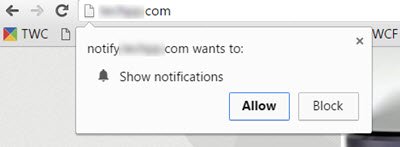
Bu siteden gelen bildirimleri görmek istemiyorsanız Engelle(Block) seçeneğini seçmelisiniz .
Ancak İzin Ver'i(Allow) tıkladıysanız, siteyi bir sonraki ziyaretinizde böyle bir bildirim görebilirsiniz:
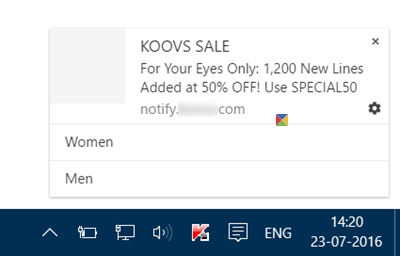
Şimdi yapabileceğiniz şey, bildirimleri ve istisnalarını yönetmek veya tamamen kapatmak.
Her tarayıcının can sıkıcı web bildirimlerini devre dışı bırakmanın farklı bir yolu vardır. Windows 10 PC'nizde bu Chrome, Edge veya Firefox tarayıcı Masaüstü push bildirimlerini(Chrome, Edge or Firefox browser Desktop push notifications) devre dışı bırakmak veya kapatmak istiyorsanız , bu gönderi size nasıl yapılacağını gösterecektir.
(Block Web Notification)Chrome'da(Chrome) Web Bildirimi isteklerini engelle
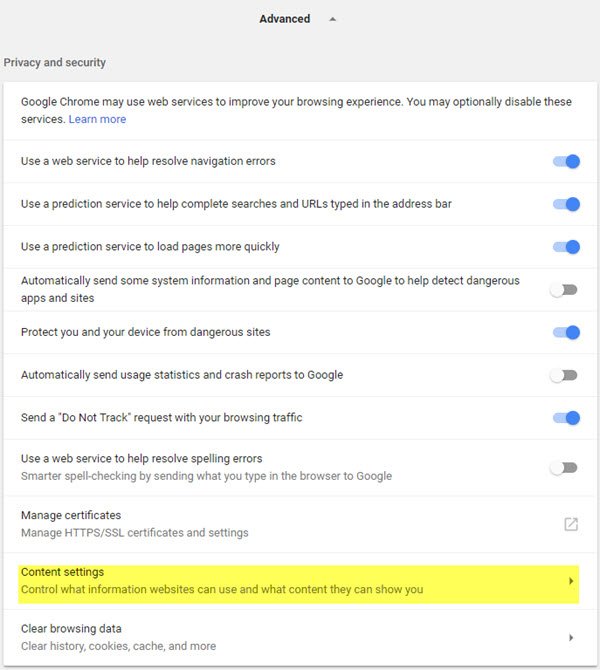
Chrome'da Chrome (Chrome)Push(Chrome Push) bildirimlerini kapatmak için şu prosedürü izleyin:
- 3 dikey nokta menü düğmesine tıklayarak Chrome tarayıcısının “Ayarlar”ına gidin .
- Mevcut tüm Ayarları gösterir.
- Gelişmiş(Advanced) ayarları bulmak için aşağı kaydırın ve tıklayın.
- “Gizlilik ve Güvenlik” bölümünün altında “İçerik ayarları” düğmesine tıklayın.
- “İçerik ayarları” kutusu açılır. “Bildirimler”i bulana kadar aşağı kaydırın . (Scroll)Üzerine tıklayın(Click) .
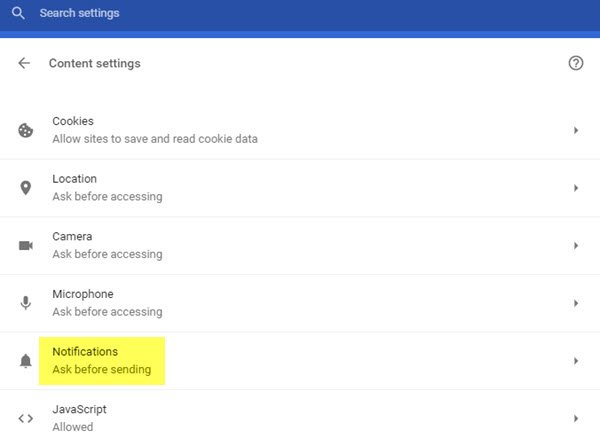
Şimdi Bildirimler(Notifications) ayarları açılacaktır. Göndermeden önce sor(Ask before sending) varsayılan ayarını göreceksiniz . Engellenen'i(Blocked) seçmek için kaydırıcıyı değiştirin .
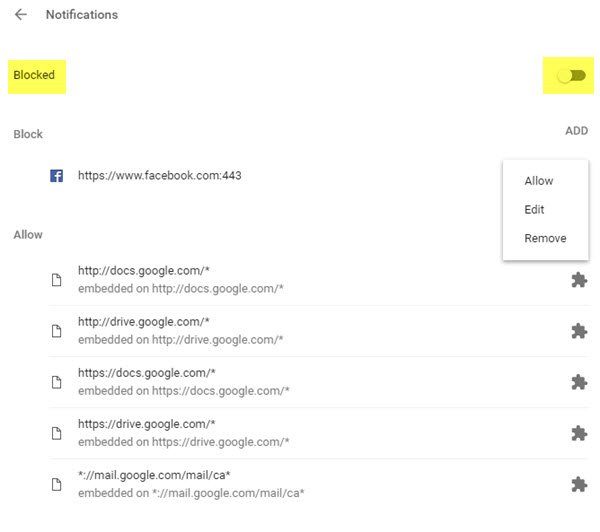
Tek tek siteler için Bildirimleri de yönetebilirsiniz.
Doğrudan “ Bildirim(Notification) ayarlarına” ulaşmak için aşağıdaki URL'yi Chrome'un(Chrome) adres çubuğuna kopyalayıp yapıştırabilir ve Enter'a basabilirsiniz(Enter) .
chrome://settings/content/notifications
İlgili(Related) : Google Chrome tarayıcısında otomatik oturum açma özelliği nasıl devre dışı bırakılır(How to disable auto sign-in feature in Google Chrome browser) .
Mozilla Firefox'ta (Mozilla Firefox)Anında (Push) Bildirimleri(Notifications) Devre Dışı Bırak
Mozilla Firefox'ta(Mozilla Firefox) web bildirim isteklerini kapatmak için tarayıcıyı açın ve menü düğmesine ve ardından “Seçenekler”e tıklayın.
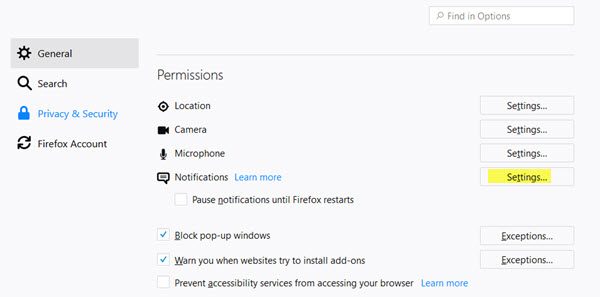
Gizlilik(Privacy) ve Güvenlik(Security) bölümünün altında İzinler(Permissions) 'i göreceksiniz . Bildirimlere(Notifications) karşı Ayarlar(Settings) düğmesine tıklayın(Click) .
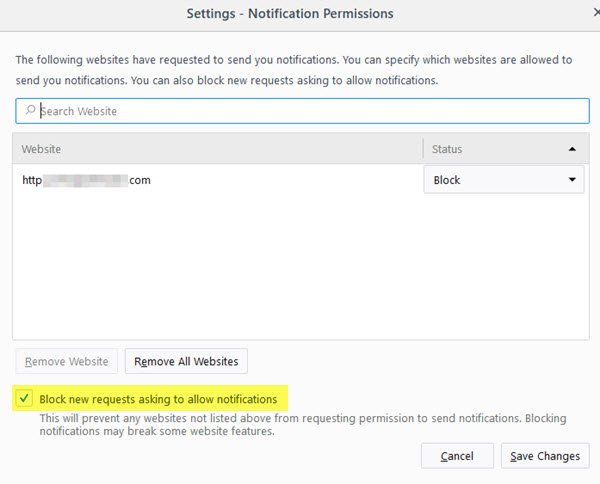
"Bildirim İzinleri" iletişim kutusu, web bildirimlerinin etkin olduğu web sitelerinin listesini gösterir. Masaüstü bildirimlerini kapatmak istediğiniz web sitelerini seçin ve “Siteyi Kaldır”a tıklayın. Tüm web siteleri için anında bildirimleri bir kerede kaldırmak için “ Tüm Siteleri Kaldır(Remove All Site) ”a ve ardından “Değişiklikleri Kaydet”e tıklayın.
Web sitelerinin bildirim isteğinde bulunmasını durdurmak için Bildirimlere izin verilmesini isteyen Yeni istekleri engelle(Block new requests asking to allow notifications ) ve Değişiklikleri kaydet(Save changes) seçeneğini belirlemeniz gerekir .
Artık o sinir bozucu kutuları görmeyeceksiniz!
Firefox'ta(Firefox) push bildirimlerini devre dışı bırakmanın başka bir yolu da adres çubuğuna “ about:config ” yazıp enter tuşuna basmaktır. Size uyarıyı gösterecektir, ancak herhangi bir sorun yaşamadan ilerleyebilirsiniz.
Size tüm tercihleri gösterecek ve arama çubuğuna “ web bildirimleri” yazacaktır(webnotifications) . Varsayılan olarak etkinleştirilen bununla eşleşen iki tercih göreceksiniz. Devre dışı bırakmak için üzerlerine çift tıklayın.(Double)
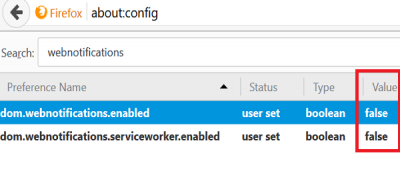
Firefox artık bu sinir bozucu bildirim istemlerinin çoğunu otomatik olarak engelliyor, böylece internette kesintisiz gezinmeye devam edebilirsiniz.
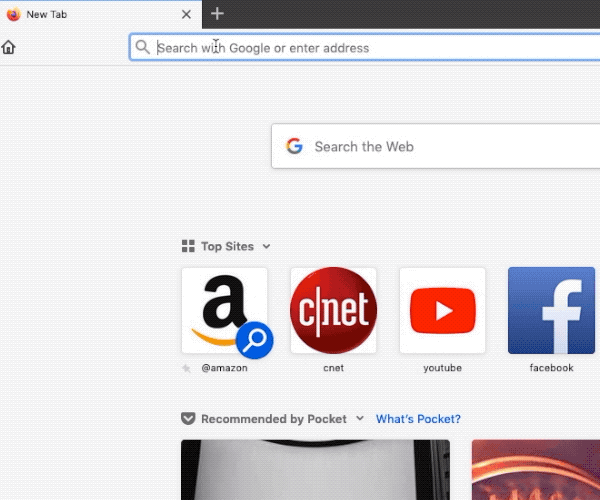
(Turn Off Web Notifications)Edge Tarayıcıda (Edge Browser)Web Bildirimlerini Kapatın
Yeni Chromium tabanlı Edge tarayıcısında(new Chromium-based Edge browser) , şu ayarı burada göreceksiniz:
edge://settings/content/notifications
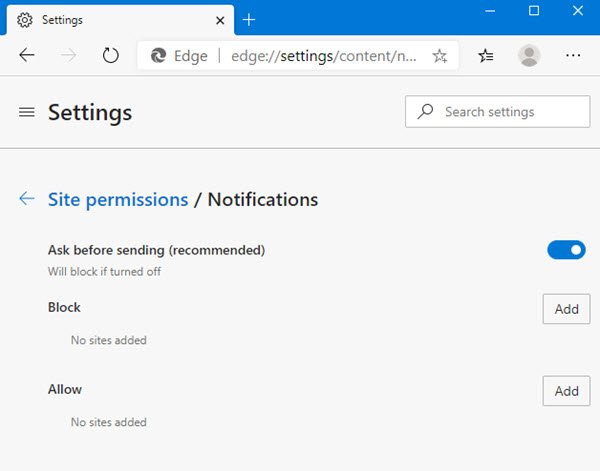
Tarayıcıya bağlı olarak, web sitelerinden bildirimlere izin vermek için izninizi isteyen bildirimler göreceksiniz. Gelecekte bildirimleri önlemek için isteği reddedebilirsiniz.
Bunları Windows 10'da (Windows 10)Edge Legacy tarayıcısında devre dışı bırakmak için Edge tarayıcısında menü simgesine (3 yatay nokta) tıklayın ve “ Ayarlar(Settings) ”a tıklayın.
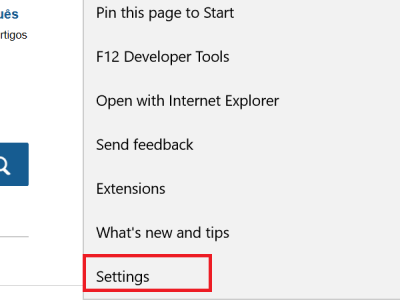
“Ayarlar” bölmesinde aşağı kaydırın ve “Gelişmiş ayarları görüntüle” düğmesine tıklayın.
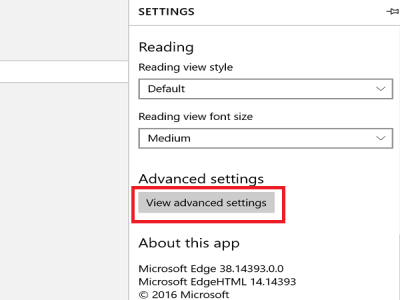
“Gelişmiş ayarlar” bölmesinde, “Bildirimler” bölümünün altındaki “Yönet” düğmesine tıklayın.
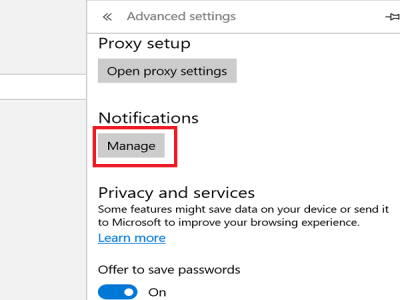
“Bildirimleri Yönet” bölmesinde, bildirimlere izin verilen web sitelerinin bir listesini görürdünüz ve artık gerektiği gibi değişiklik yapabilirsiniz.
(Want)Tarayıcı başlangıcında belirli web sitelerini otomatik olarak açmak ister misiniz? Ardından, Tarayıcı başlangıcında otomatik olarak birden çok Sekmede belirli Web Sitelerinin nasıl açılacağına bakın.
Related posts
Chrome bir Web page Çevir nasıl Firefox and Edge
Chrome or Edge Browser için Faydalı Link Checkers & URL Scanners
Chrome, Firefox and Edge browsers için ücretsiz Web Cache Viewer
Browser Extension Simgeleri Chrome, Edge or Firefox simgeleri nasıl gizlenir
Chrome, Safari, Edge and Firefox'de kapalı bir Browser Tab'ü yeniden açma
Windows 11/10 sekmeleri kaybetmeden Restart Chrome, Edge or Firefox
Windows 10 üzerine Chrome, Firefox, Edge: default browser nasıl değiştirilir
400 Bad Request, Cookie Too Large - Chrome, Edge, Firefox, IE
Lazy Loading nedir? Chrome, Firefox, Edge'de etkinleştirin veya devre dışı bırakın
Tümünü kapat kez Chrome, Edge veya Firefox en browser tabs açıldı
Chrome için Share Button Plugins, Firefox and Edge browsers
Devre Dışı, Chrome, Edge, Firefox, Opera IE tarayıcılarda Cookies etkinleştirme
Nasıl Sync Tabs için Edge arasında, Chrome and Firefox browsers
Nasıl kullanılır Chrome, Edge, Firefox, Opera Notepad olarak tarayıcılar
Browser Chrome and Firefox'da Screenshot almak için uzantılar
Identify Fontları Chrome, Edge and Firefox Developer Tools kullanarak
Chrome, Firefox, Edge tarayıcılarında otomatik yönlendirmeler nasıl durdurulur
Chrome, Edge, Edge, Firefox, IE, Opera'teki Adobe Flash Player'yi etkinleştirin
Fix Google Maps Chrome, Firefox, Edge Windows 11/10 üzerinde Yavaş Sorun
Güvenlik, Privacy, Cleaning Edge, Firefox, Chrome, Opera için Araçlar
